百度Hi如何使用百度秀制作头像上篇
1、首先,登陆百度Hi,然后点击自己的账户头像
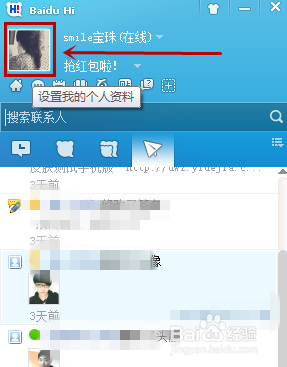
2、进入个人资料页面,在个人头像的下方,有一个使用百度秀的选项,点击它

3、进入到编辑头像的窗口,可以选择摄像头拍照,点击之后,马上切换到摄像头界面
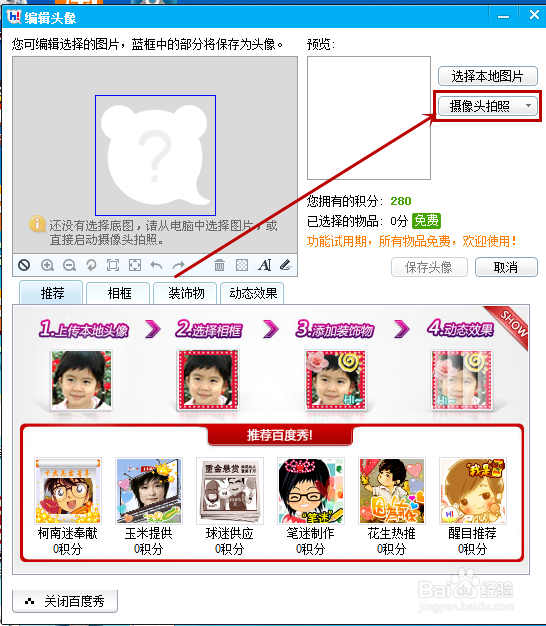
4、或者选择本地照片,点击选择本地图片

5、添加好图片之后,我们会看到一个蓝色方框,我们可以在这个蓝色方框范围内移动照片,将照片移动到最合适的位置

6、调整好照片之后,我们还可以在照片上添加文字,如图所示,点击箭头标记的图标
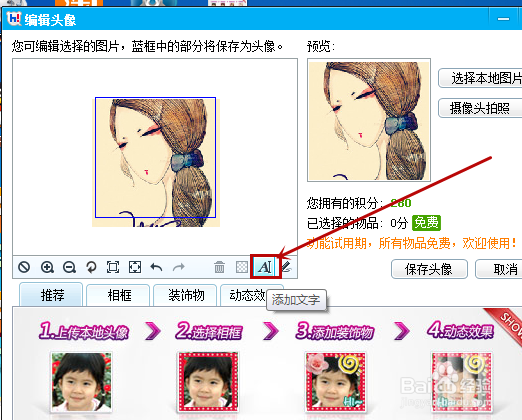
7、点击之后,在照片的右边会出现一个输入框,单击鼠标可以进行移动,删除的话直接敲击键盘上的Delete键即可
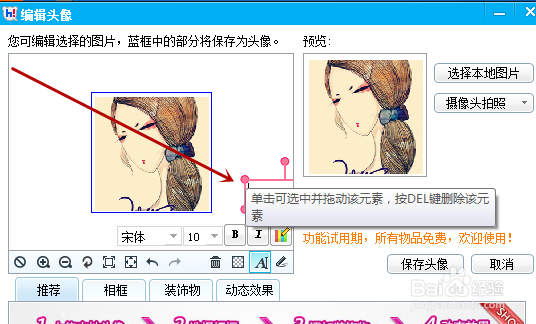
声明:本网站引用、摘录或转载内容仅供网站访问者交流或参考,不代表本站立场,如存在版权或非法内容,请联系站长删除,联系邮箱:site.kefu@qq.com。
阅读量:155
阅读量:74
阅读量:186
阅读量:176
阅读量:142